조건부 서식에 색 눈금을 사용하는 방법
이 기사에서는 조건부 서식에서 색상 스케일 옵션의 사용에 대해 알아 봅니다. 또한 더 나은 이해를 위해 보고서에 사용하는 이유와 보고서에 미치는 영향과 같은 질문에 답하십시오 .
_ 기본 조건부 서식 옵션은 특정 숫자, 텍스트 및 문자를 강조하는 데 사용됩니다. 또한 조건부 서식에는 색상 스케일이 하나 인 다른 유형의 형광펜이 있습니다 ._
_ 색상 스케일은 각 값의 시각화를 매우 명확하게 만들고 색상의 음영은 셀의 값을 나타냅니다 ._
예를 들어 이해해 봅시다 :
우리는 연간 보험료, 총 수령 금액 및 수익 금액에 대한 월별 금액 세부 정보가있는 데이터가 있습니다. 이제 색상 스케일로 값을 강조 표시하고 싶습니다.
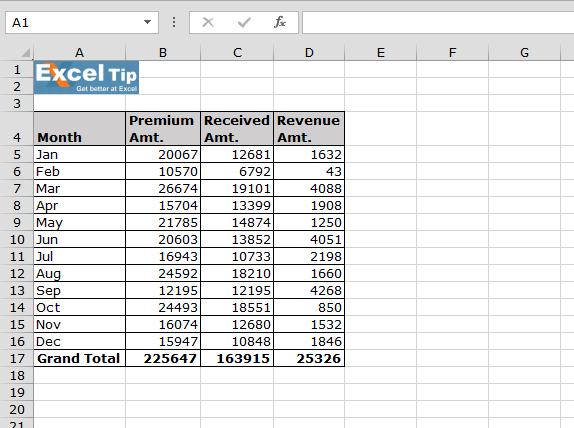
아래 주어진 단계를 따르십시오.
B5 : B16에서 금액 범위 선택 홈 탭으로 이동> 조건부 서식 클릭> 색상 스케일 클릭 * 강조 할 색상 선택
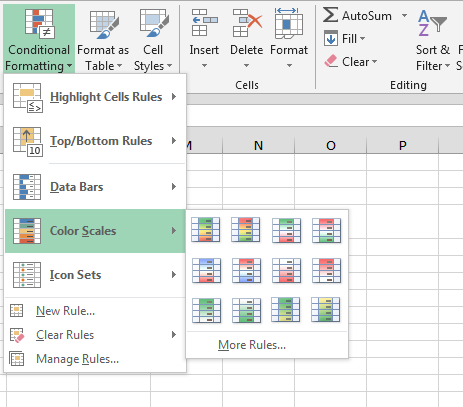
-
두 범위 (C5 : C16 및 D5 : D16)에 대해 위의 단계를 따르십시오.
출력 :
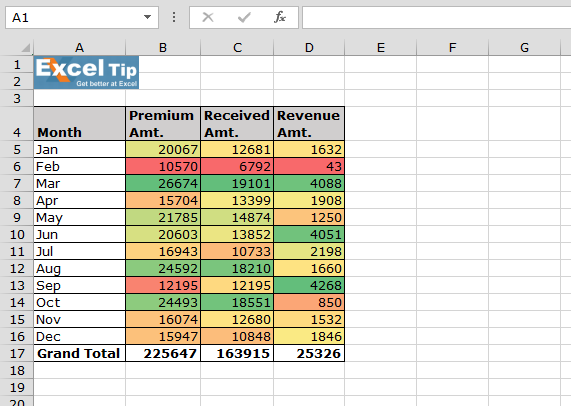
설명 : 3 가지 색상 스케일은 50 ^ th ^ 백분위 수를 계산합니다. 빨간색으로 강조 표시되는 셀은 최소값 (9), 중앙값 (36)을 보유합니다.
값은 노란색으로 표시되고 최대 (80) 값은 녹색으로 표시됩니다.
데이터에 색상 스케일을 적용하는 방법입니다.
또한 요구 사항에 따라 규칙을 수정할 수 있습니다. 색상 서식을 변경하고 싶다고 가정 해 보겠습니다.
색상 서식을 변경하려면 다음 단계를 따르십시오.-B5 : B16 범위를 선택하십시오. 조건부 서식을 클릭 한 다음 규칙 관리를 클릭하십시오
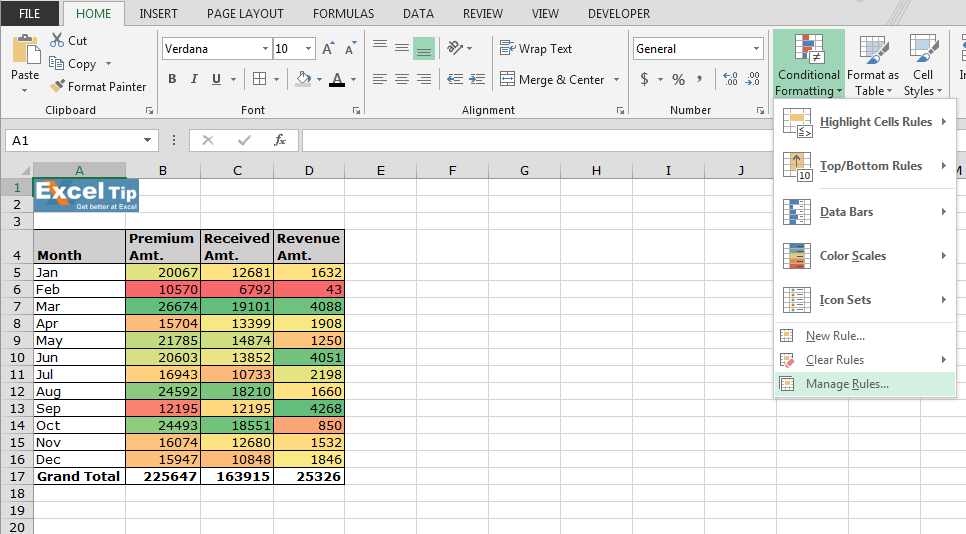
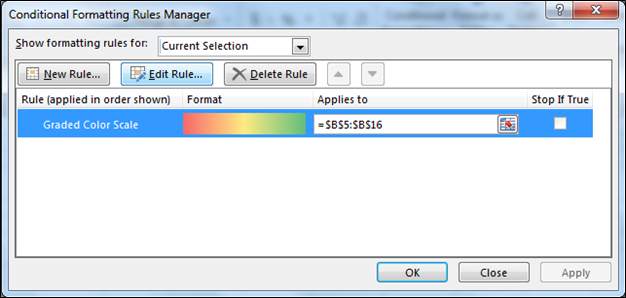
규칙 편집을 클릭하면 Excel에서 서식 규칙 편집 대화 상자가 열립니다.
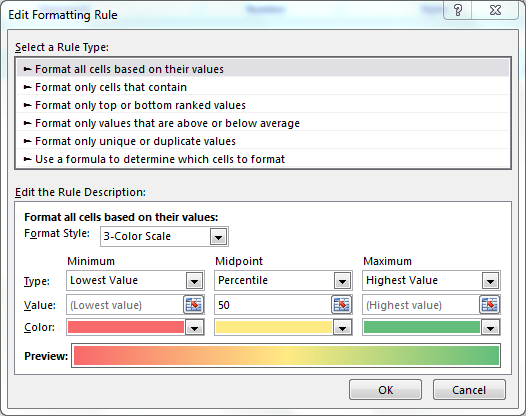
형식 스타일 드롭 다운 목록에서 2 가지 색상 스케일을 선택한 다음 원하는 두 가지 색상을 선택합니다. * 확인 클릭> 적용 클릭> 확인 클릭
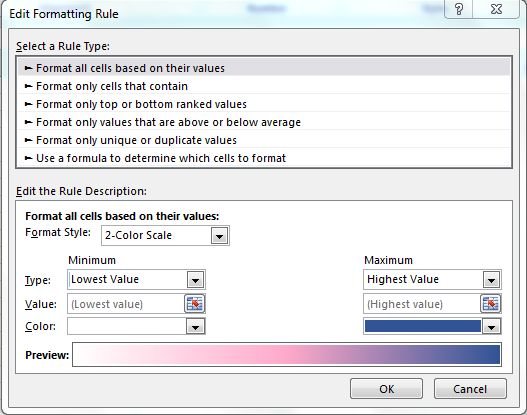
출력 :-
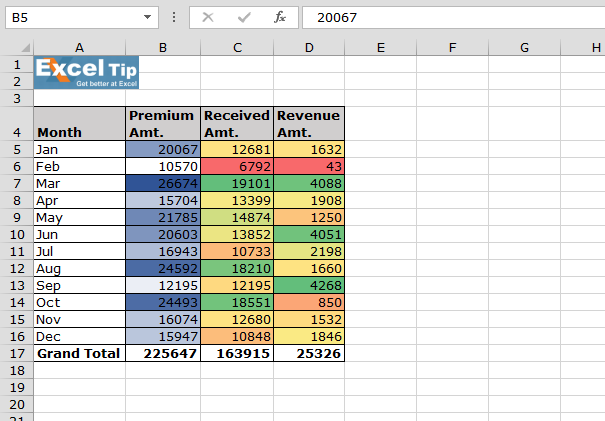
_ 블로그가 마음에 들면 Facebook에서 친구들과 공유하세요. Twitter와 Facebook에서도 팔로우 할 수 있습니다 ._
_ 우리는 여러분의 의견을 듣고 싶습니다. 우리가 작업을 개선, 보완 또는 혁신하고 더 나은 서비스를 제공 할 수있는 방법을 알려주십시오. [email protected]_로 문의 해주세요